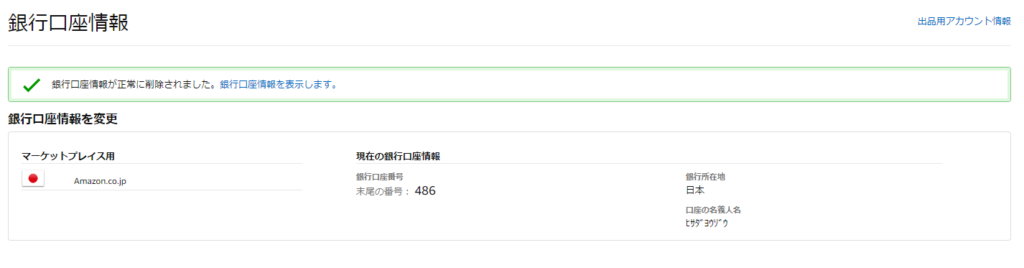はじめに
せど楽チェッカーをご利用いただくには、Amazonの出品アカウントが必要となります。
以下に Amazon出品アカウント の作成方法を記載いたします。
※5分くらいの簡単な作業です。
目次
事前に必要なもの
Amazon出品アカウントを作成するにあたり、以下が必要となりますので、ご準備ください。
1.クレジットカード
手数料の支払いに用います。
2.銀行口座
売上入金に用います。
3.電話番号
アカウント作成に用います。携帯電話でOKです。
4.メールアドレス
アカウント作成に用います。 gmail等のアドレスでOKです。
Amazonアカウント作成方法
Amazonアカウントを既にお持ちの方は、Amazon出品プランについてをご参照ください。
Amazonアカウントを作成する場合は、以下のページにアクセスし、Amazonの画面を開いてください。
https://www.amazon.co.jp/
以下の画面が表示されますので、▽をクリックして、表示された画面から、新規登録はこちらをクリックしてください。
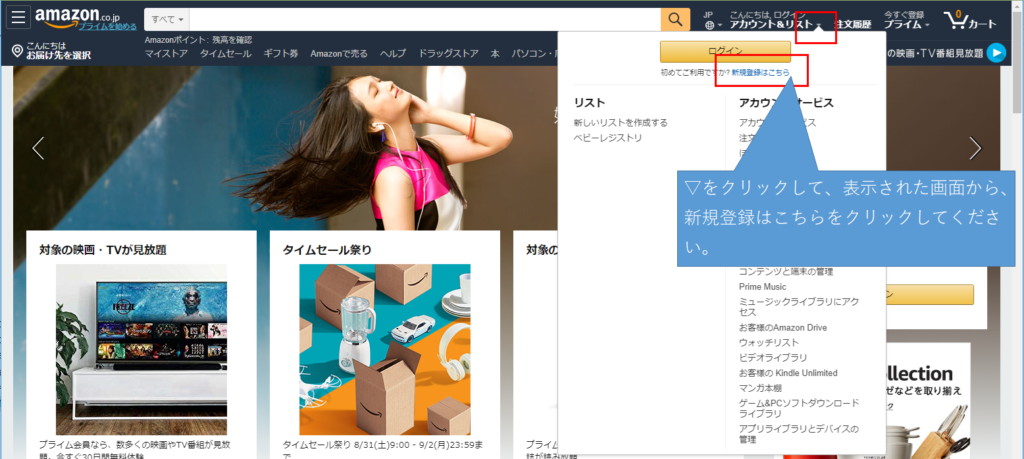
以下の画面が表示されますので、全ての欄を入力し、Amazonアカウントを作成をクリックして下さい。
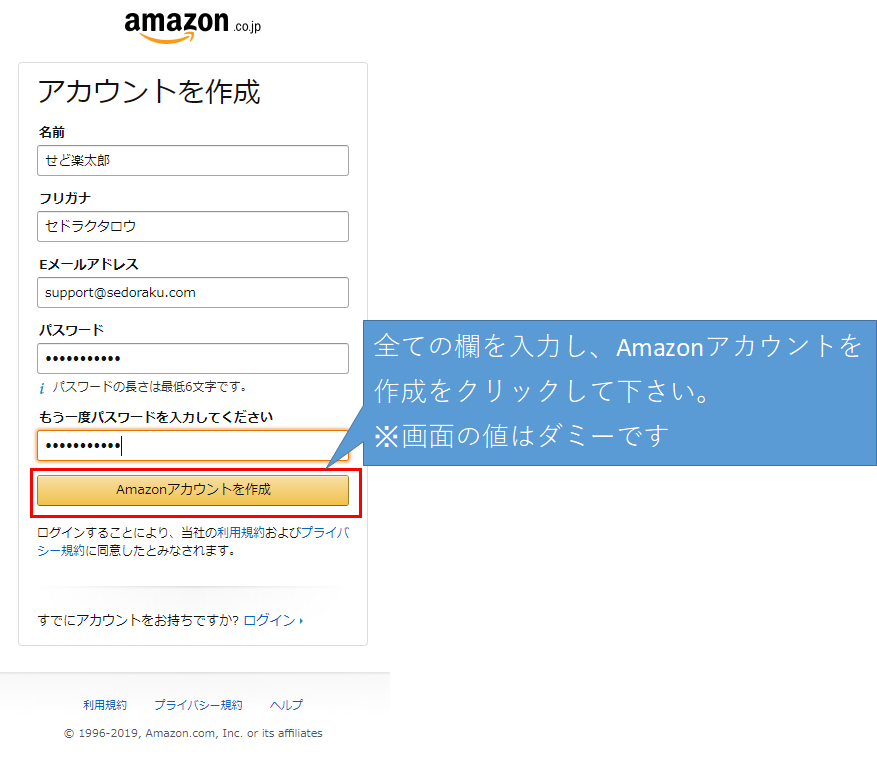
以下の画面が表示されますので、上記で入力したメールに届いている番号を、コードを入力に設定し、確認をクリックして下さい。
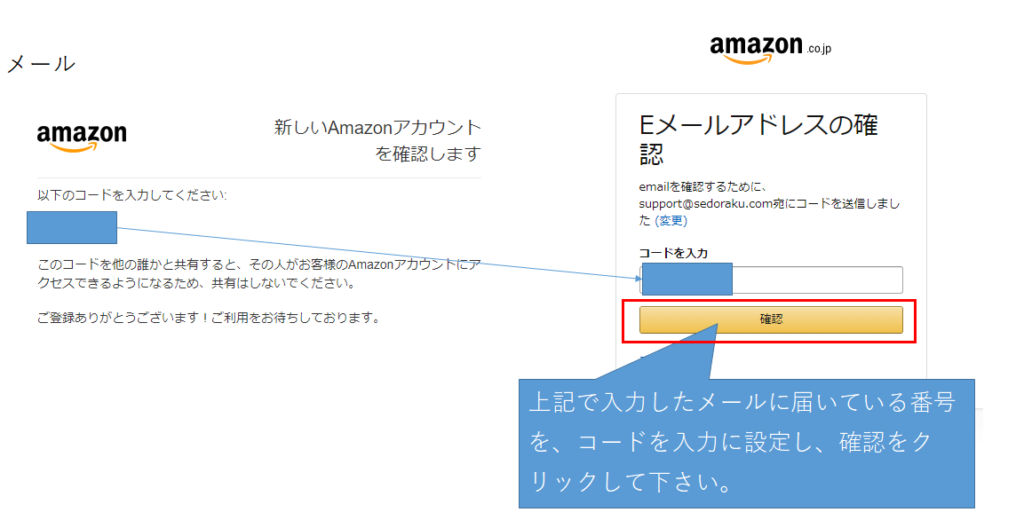
以下の画面が表示されますので、アカウント作成時に登録した名前が表示されているか確認してください。表示されていればAmazonアカウントの作成は完了です。
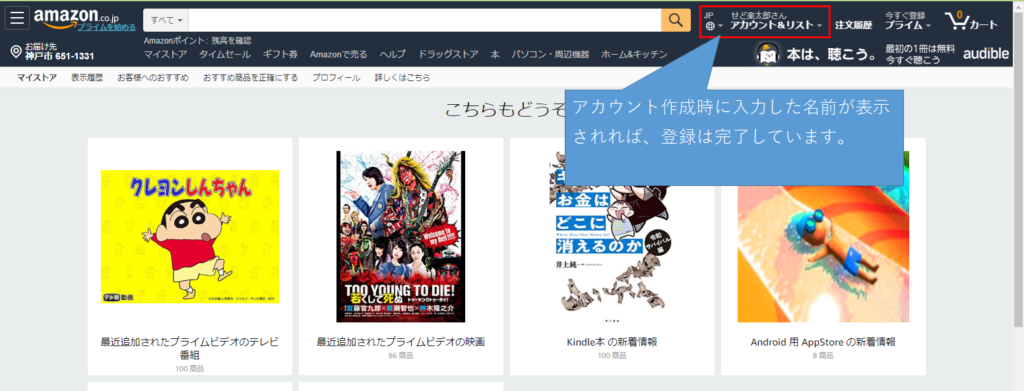
Amazon出品プランについて
Amazonには大口と小口の出品プランがあります。
せどりが初めての方は、最初は小口出品で登録し、月の注文数が50件を超えたころに、大口出品に変更するとよいと思います。
最初は小口出品にする理由ですが、大口出品は月4,900円で、小口出品は月単位ではなく1件当たりの注文で100円となるため、月の注文数が49件以下であれば、小口出品のほうが利益がでるためです。
・大口出品
月4,900円
オリジナル商品や大量の出品が可能
・小口出品
注文ごとに100円
Amazonに既に存在する商品のみ出品可能
詳しくはAmazonのサイトをご参照ください。
https://services.amazon.co.jp/services/sell-on-amazon/individual-promerchant.html
小口出品にする場合は、こちらをご参照ください。
大口出品にする場合は、こちらをご参照ください。
Amazon小口出品アカウント作成方法
Amazonへログインし、以下のページを開いてください。
https://www.amazon.co.jp/gp/seller/sell-your-stuff.html?ld=NSGoogle
以下の画面が表示されますので、今すぐ小口出品で登録するをクリックして下さい。
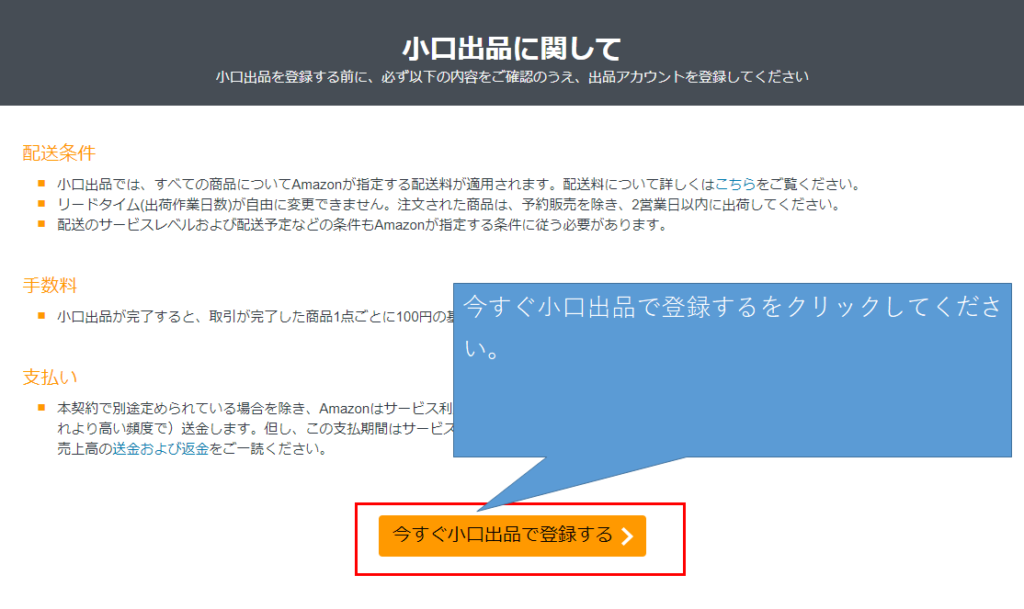
以下の画面が表示されますので、正式名称に本名を入力し、次へをクリックして下さい。
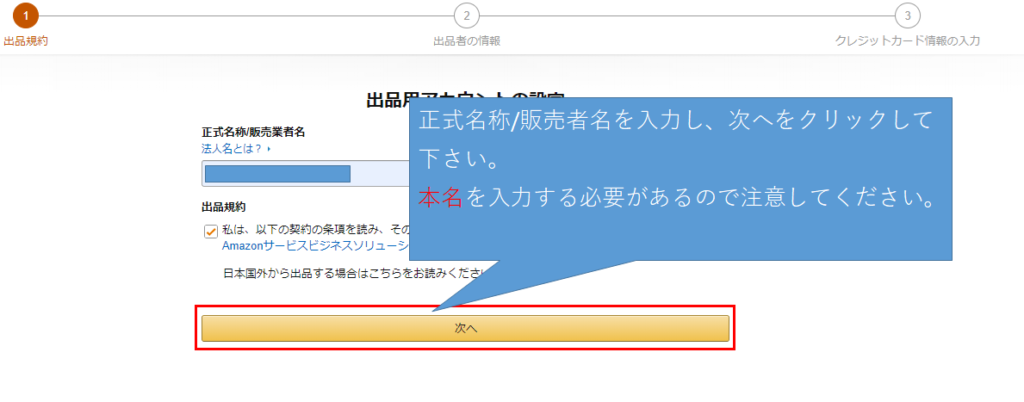
以下の画面が表示されます。
①②③の入力項目を説明します。
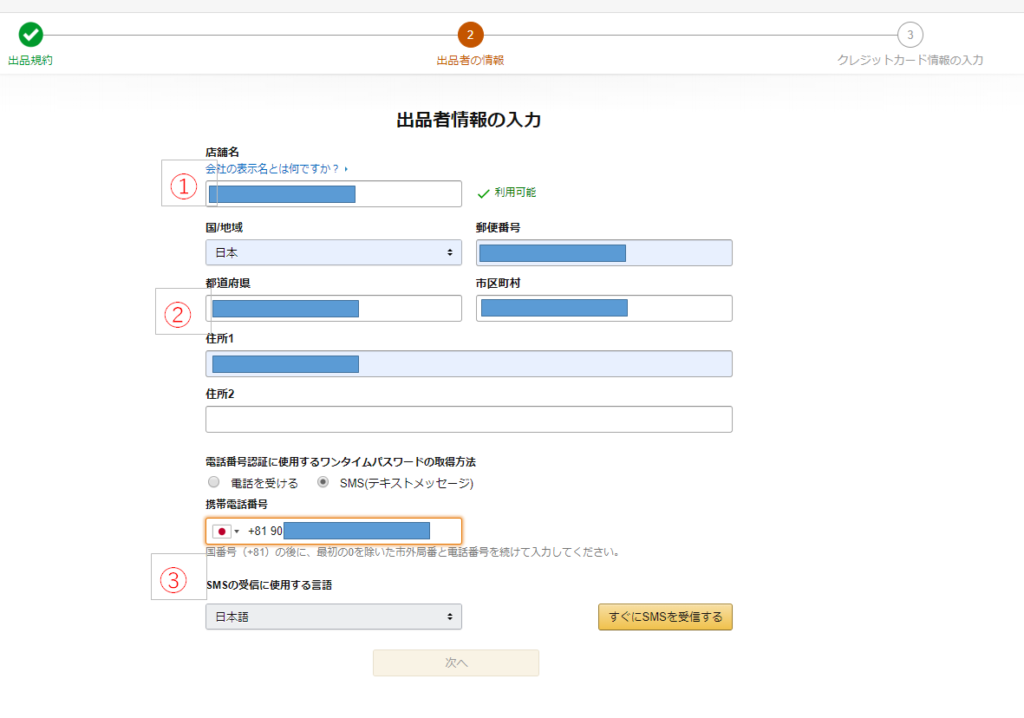
①店舗名
Amazonの商品一覧画面に表示される店舗名です。
本のせどりであれば、「●●書店」の後に、『送料無料』や『土日も休まず発送』等のアピールポイントを付けることが多いです。
また、✅入力:ちぇっく等の環境依存文字も使えます。
後から変更することもできますので、じっくり考えたい場合は、仮の名前で登録しておき、商品出品時に他の出品者様の店舗名を見ながら、店舗名を決めるとよいのではないでしょうか
②住所
Amazonの画面に表示される住所です。
正式な住所をご登録ください。
③電話番号
Amazonの画面に表示される電話番号です。
先頭の0を抜いた番号を登録してください。
①②③入力後、以下の画面のように、SMSテキストメッセージを選択し、すぐにSMSを受信するをクリックして下さい。
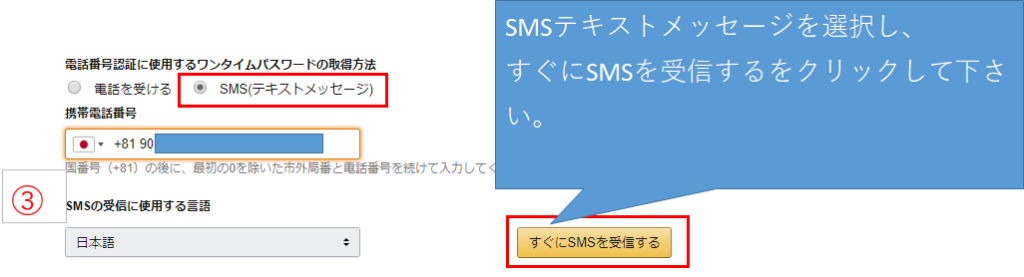
以下の画面が表示されますので、スマホに届いたSMSメッセージを登録し、検証をクリックして下さい。
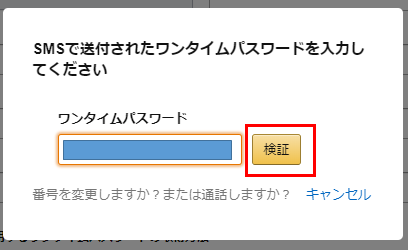
以下の画面が表示されますので、運営責任者名を入力し、次へをクリックして下さい。
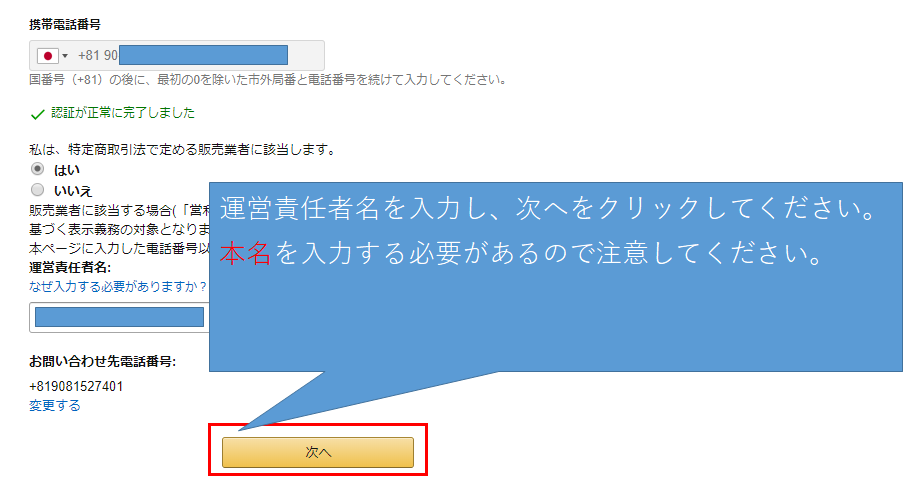
以下の画面が表示されますので、クレジットカート情報を入力し、次へをクリックして下さい。
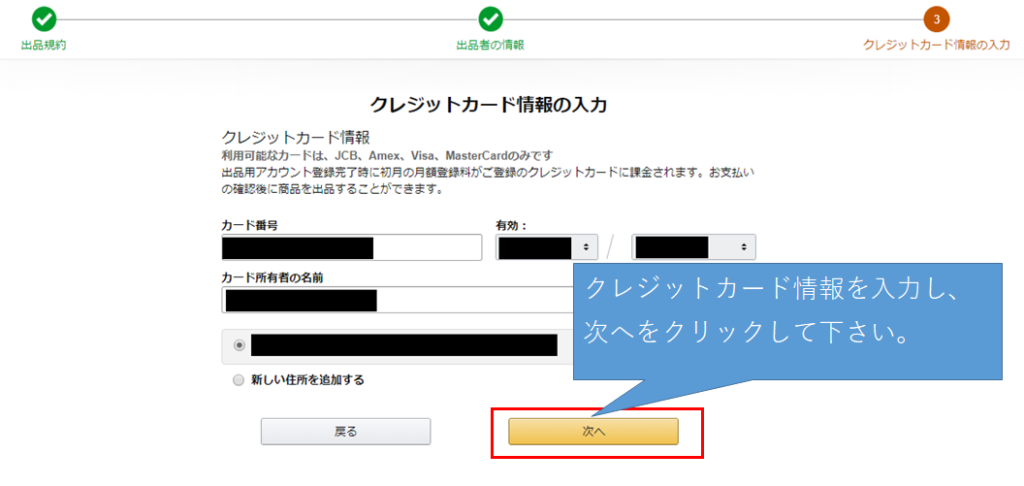
これで小口出品アカウントの作成は完了です。
お疲れさまでした。
以下の画面で2段階認証が表示されましたら、こちらをご参照ください。
また、Amazonからの入金に使用される銀行口座の登録については、こちらをご参照ください。
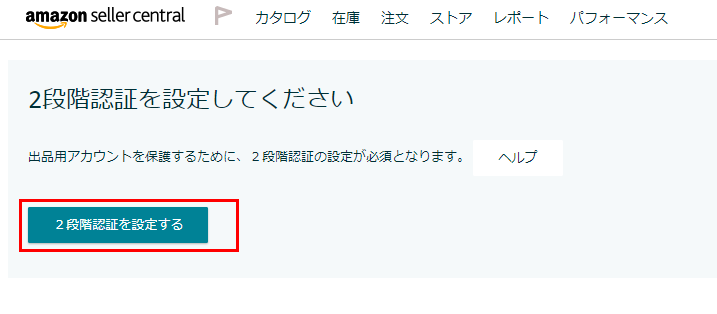
Amazon大口出品アカウント作成方法
Amazonへログインし、以下のページを開いてください。
https://www.amazon.co.jp/gp/css/homepage.html?ie=UTF8&ref_=nav_youraccount_ya
以下の画面が表示されますので、出品サービスアカウントをクリックして下さい。
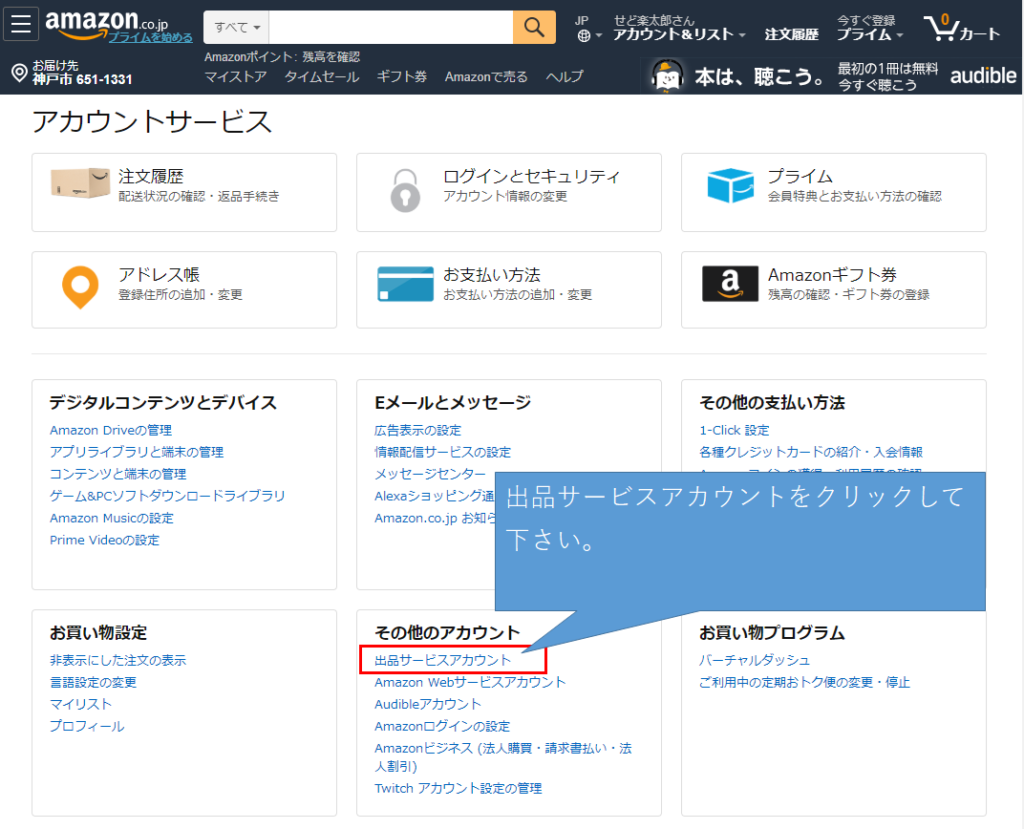
以下の画面が表示されますので、さっそく始めるをクリックして下さい。
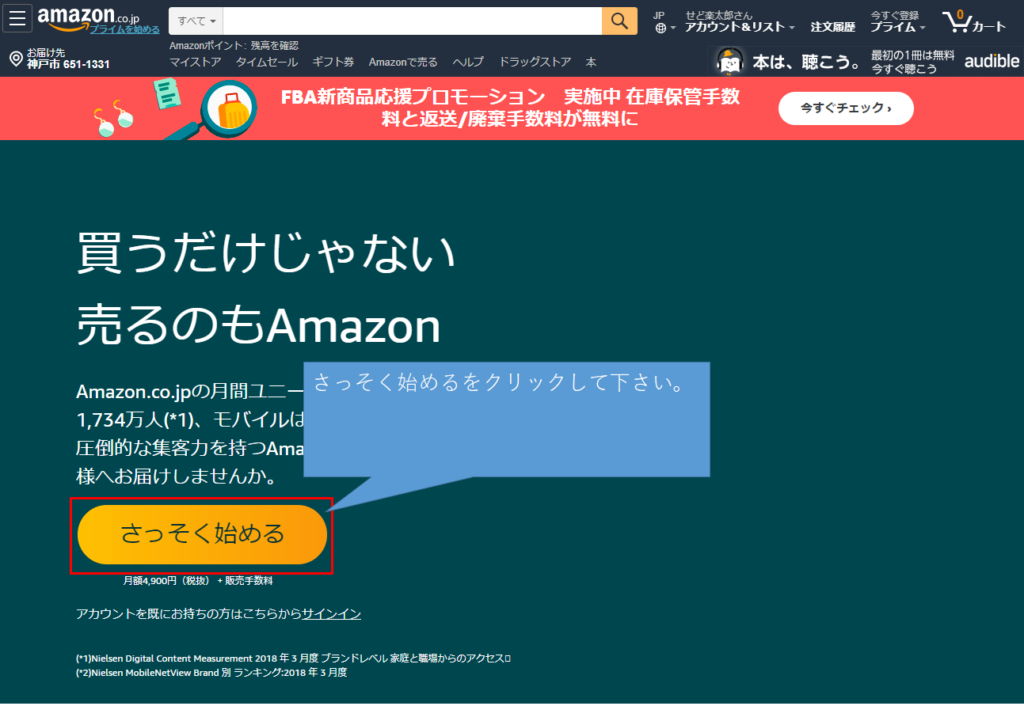
以下の画面が表示されますので、日本を選択し、正式名称を入力して、次へをクリックして下さい。
※本名を入力してください。
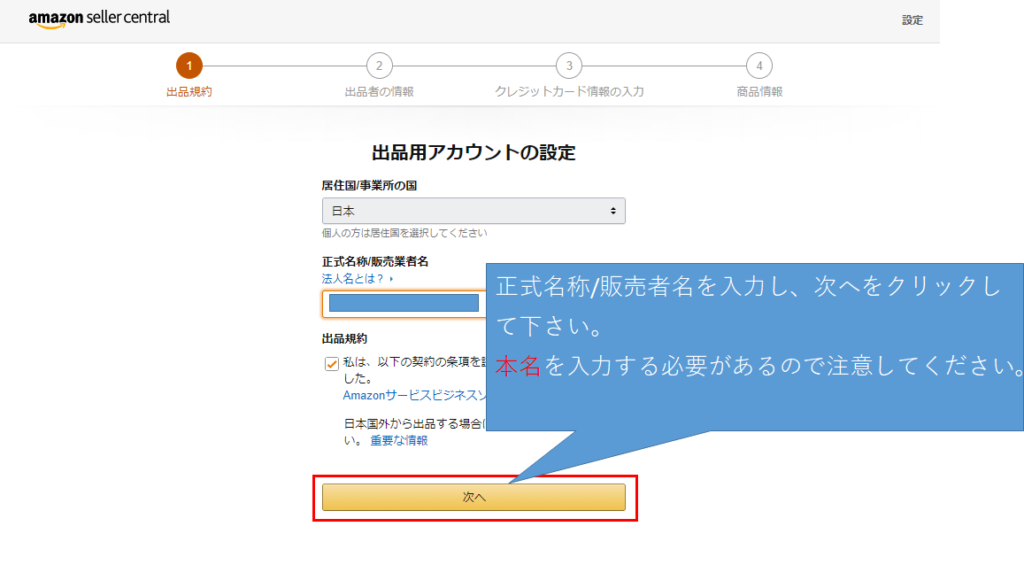
以下の画面が表示されます。
①②③の入力項目を説明します。
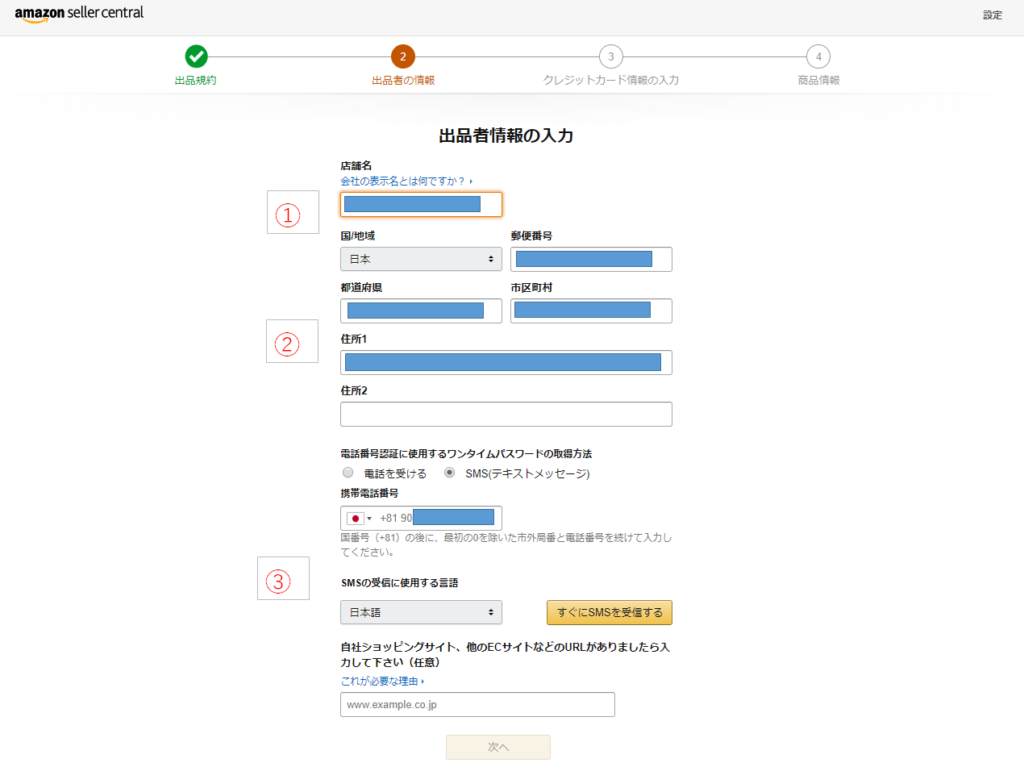
①店舗名
Amazonの商品一覧画面に表示される店舗名です。
本のせどりであれば、「●●書店」の後に、『送料無料』『土日も休まず発送』『年間取引数〇万件』等のアピールポイントを付けることが多いです。
また、✅(入力文字「ちぇっく」)等の環境依存文字も使えます。
後から変更することもできますので、じっくり考えたい場合は、仮の名前で登録しておき、商品出品時に他の出品者様の店舗名を見ながら、店舗名を決めるとよいのではないでしょうか
②住所
Amazonの画面に表示される住所です。
正式な住所をご登録ください。
③電話番号
Amazonの画面に表示される電話番号です。
先頭の0を抜いた番号を登録してください。
①②③入力後、以下の画面のように、SMSテキストメッセージを選択し、すぐにSMSを受信するをクリックして下さい。
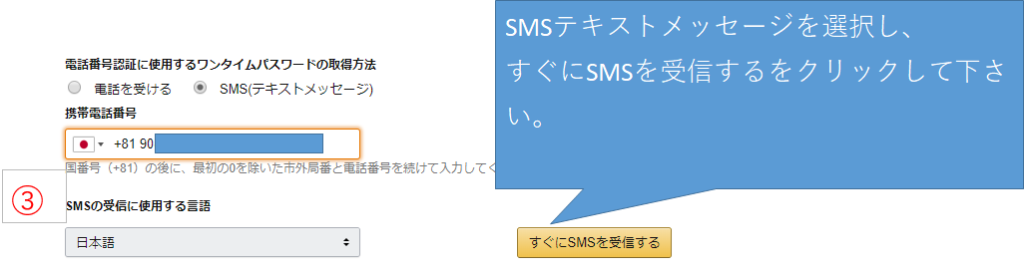
以下の画面が表示されますので、スマホに届いたSMSメッセージを登録し、検証をクリックして下さい。
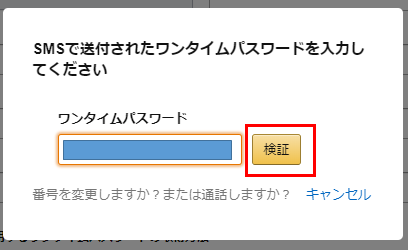
以下の画面が表示されますので、運営責任者名を入力し、次へをクリックして下さい。
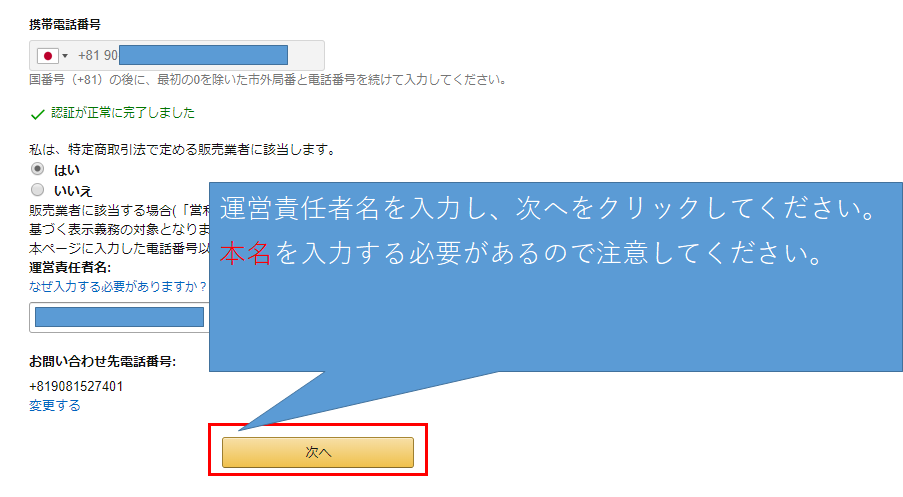
以下の画面が表示されますので、クレジットカード情報を入力し、次へをクリックして下さい。
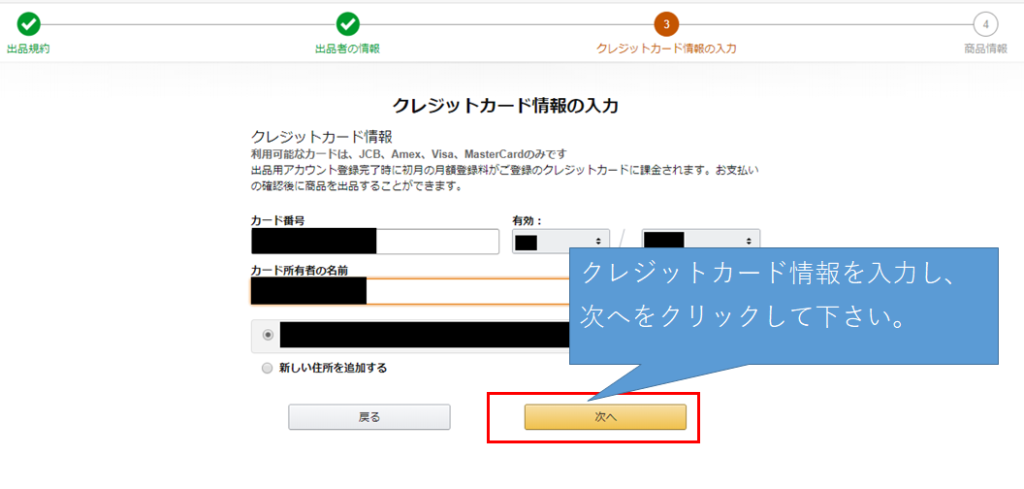
以下の画面が表示されますので、商品情報を入力し、次へをクリックして下さい。
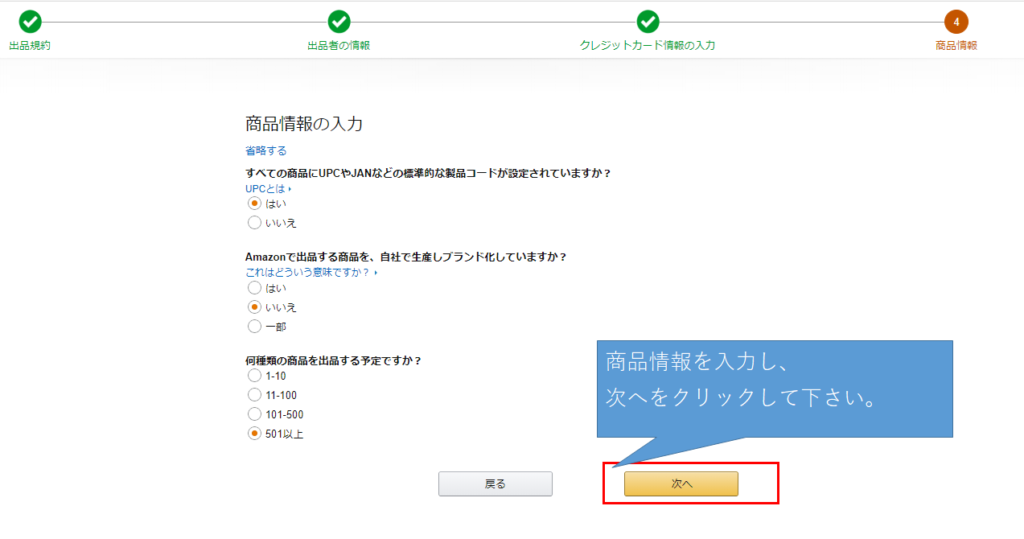
以下の画面が表示されますので、商品カテゴリーを入力し、登録完了をクリックして下さい。
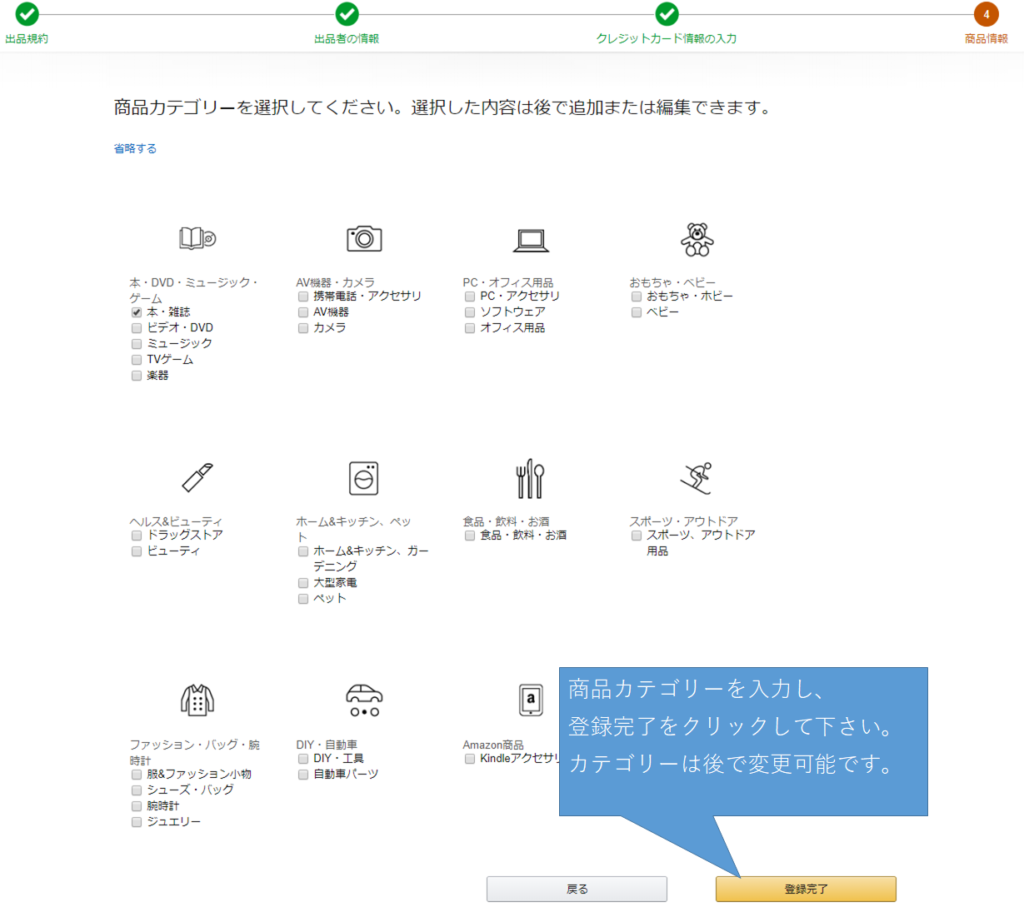
これで大口出品アカウントの作成は完了です。
お疲れさまでした。
以下の画面で2段階認証が表示されましたら、こちらをご参照ください。
また、Amazonからの入金に使用される銀行口座の登録については、こちらをご参照ください。
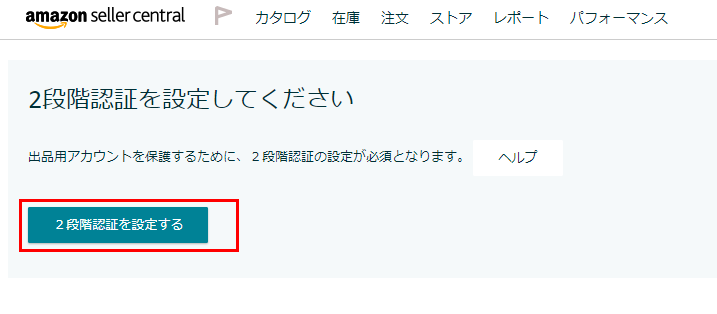
銀行口座登録について
セラーセントラルにログインすると、右上の決済情報に以下が表示されていると思います。この状態ではAmazonからの入金ができませんので、銀行口座の登録を行います。
入金方法情報を確認をクリックして下さい。
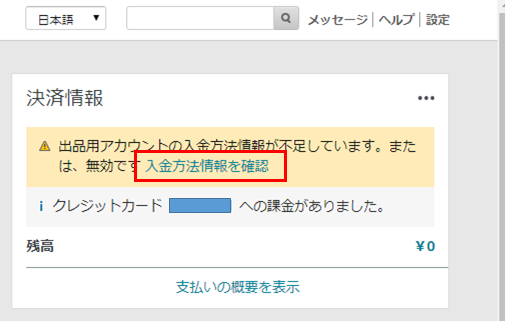
以下の画面が表示されますので、登録をクリックして下さい。
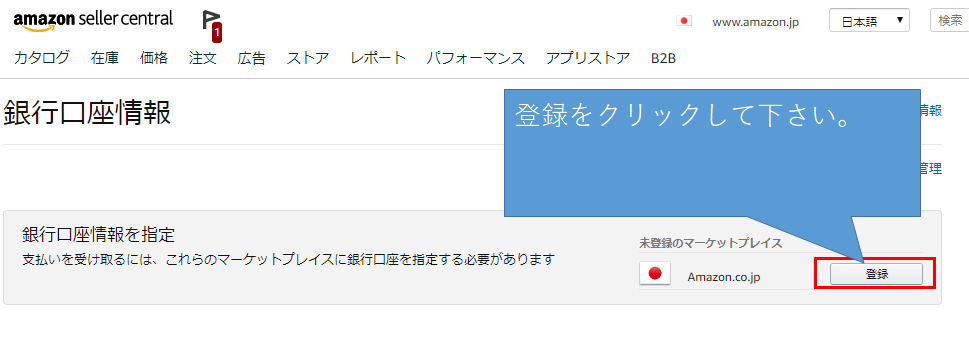
以下の画面が表示されますので、銀行口座情報を入力し、銀行口座情報を設定をクリックして下さい。
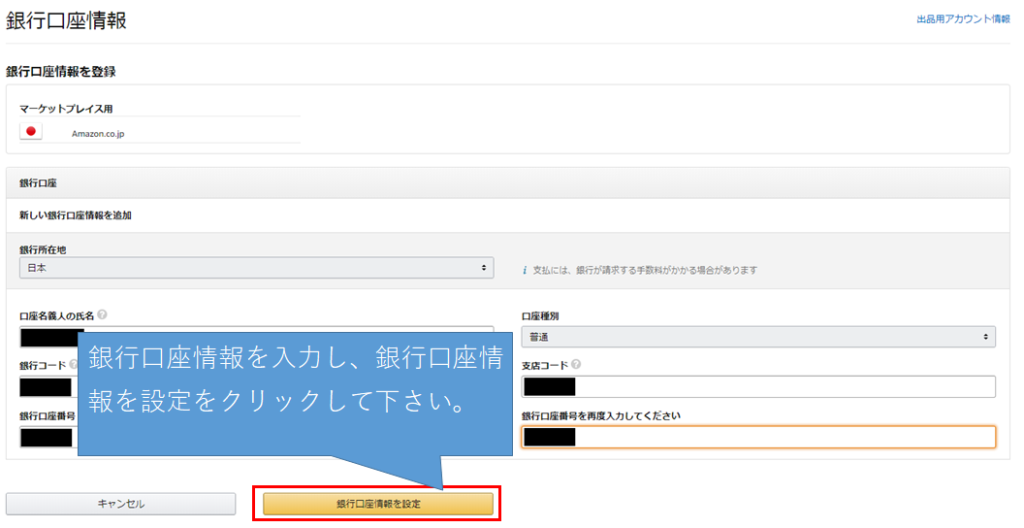
以下の画面が表示されれば、銀行口座の登録は完了です。
お疲れさまでした。